Windows Phone Link App fungerar inte – 7 lösningar

Ta reda på vad du ska göra om Windows Phone Link inte fungerar, med en steg-för-steg lista med lösningar för att hjälpa dig att återansluta din telefon till din dator.
ClickMeeting är en mångsidig webbläsarbaserad webbinariumtjänst som du kan använda för att leverera onlinekurser, samarbeta med lagkamrater, presentera produkter för potentiella kunder och mer. Även om det inte är lika populärt som andra tjänster som Teams, Zoom eller Skype, har ClickMeeting en lojal användarbas.
Tyvärr kan vissa användare ibland överväga att byta till en annan tjänst . ClickMeeting kan ibland visa olika fel. I den här guiden kommer vi att täcka de vanligaste och hur du kan fixa dem.
Om du inte kan ansluta till ClickMeeting, se först och främst till att du har en stabil internetanslutning. Följ sedan instruktionerna nedan:
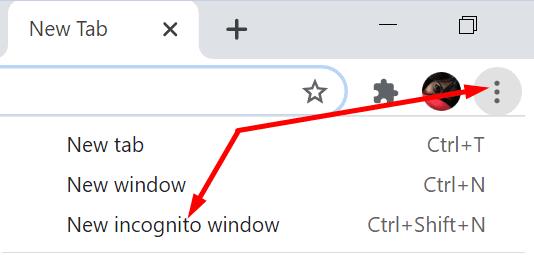
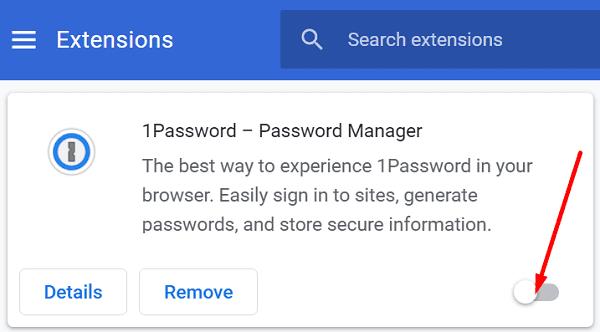
Många ClickMeeting-användare klagade över ljudproblem som sträckte sig från svag ljudvolym till inget ljud alls. Se till att dina webbläsarinställningar inte blockerar ljudutgång och -ingång. Om de andra deltagarna inte kan höra dig:
Gå till Inställningar och navigera till Sekretess och säkerhet .
Klicka på Webbplatsinställningar och Visa behörigheter och data lagrade på webbplatser .
Skriv "clickmeeting" i sökfältet och gå till Permissions .
Se till att din mikrofon inte är blockerad. Om så är fallet återställer du webbläsarbehörigheterna.
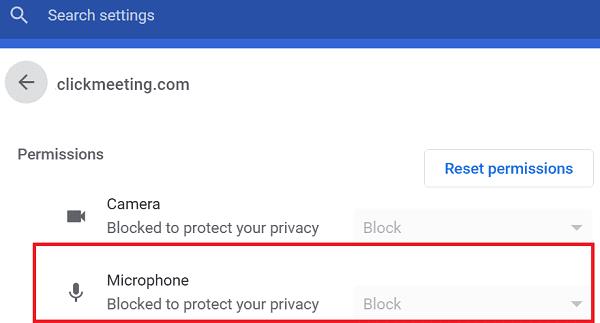
Ytterligare lösningar
Om videon är hackig, använd lösningarna nedan för att åtgärda problemet.
Om de andra deltagarna inte kan se dig, gå tillbaka till Webbplatsinställningar → Visa behörigheter och data lagrade på webbplatser → välj ClickMeeting → gå till Behörigheter → Kamera . Tillåt ClickMeeting att komma åt din kamera via webbläsaren.
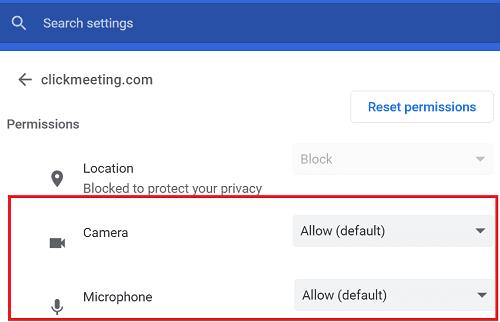
Sammanfattningsvis, om du inte kan ansluta till ClickMeeting, det finns inget ljud eller videon är hackig, uppdatera din webbläsare, rensa cacheminnet och inaktivera dina tillägg. Kontrollera dessutom dina mikrofon- och kamerabehörigheter och se till att ClickMeeting får åtkomst till dina ljud- och videoenheter. Klicka på kommentarerna nedan och låt oss veta vilken metod som fungerade för dig.
Ta reda på vad du ska göra om Windows Phone Link inte fungerar, med en steg-för-steg lista med lösningar för att hjälpa dig att återansluta din telefon till din dator.
En handledning som visar hur du aktiverar utvecklaralternativ och USB-felsökning på Samsung Galaxy Tab S9.
En handledning för att hjälpa till med problem där Microsoft Excel kalkylblad inte beräknar korrekt.
Om du ser felet Windows Online Troubleshooting Service Is Disabled när du använder någon Windows felsökare, läs den här artikeln nu!
Din pivottabell fungerar inte? Här är några vanliga lösningar som snabbt och enkelt bör lösa ditt problem.
Ta reda på hur du åtgärdar “Aw, Snap!”-felet i Chrome, med en lista över effektiva metoder för att fixa problemet och få tillgång till de webbplatser du vill.
En handledning om hur man stänger av eller på Säkert Läge för Samsung Galaxy Tab S3-plattan
Om du älskar att modifiera iOS-inställningar eller vill felsöka dem, hjälper det om du lär dig hur du återställer iPhone & iPad-inställningar. Läs nu!
Ta reda på vad du ska göra när Windows Aktionsfältet inte fungerar i Windows 11, med en lista över beprövade lösningar och felsökningstips att prova.
Har du problem med att din Amazon Fire-surfplatta inte startar? Läs den här artikeln för att upptäcka steg-för-steg-metoder för att lösa problemet.
Försöker du ladda upp ett foto eller en video på Facebook, men uppladdningen fastnar för alltid? Lär dig hur du åtgärdar fastnade uppladdningar på Facebook Android.
Ett felmeddelande om "0x80070024 media är skriven skyddad" kan vara frustrerande eftersom det inte riktigt säger vad det handlar om. Lyckligtvis kan du vanligtvis avmarkera några attribut för att åtgärda det.
Lös ett problem där Samsung Galaxy Tab A sitter fast på en svart skärm och kan inte sättas på.
Upptäck hur man fixar OneDrive felkod 0x8004de88 så att du kan få din molnlagring igång igen.
Om USB-ljudet inträffar utan anledning finns det några metoder som du kan använda för att bli av med detta spökliknande ljud av frånkopplade enheter.
Upptäck flera sätt att åtgärda en korrupt Windows-uppdatering om din enhet har problem efter att ha installerat en nylig uppdatering.
Om ditt tangentbord ger dubbel mellanslag, starta om din dator och rengör ditt tangentbord. Kolla sedan inställningarna för ditt tangentbord.
Om du inte kan ändra dina musinställningar på Windows 10, uppdatera eller installera om musdrivrutinerna. Eller kör felsökaren för hårdvara och enheter.
Ser du ofta felet Förlåt, vi kunde inte ansluta dig på MS Teams? Prova dessa felsökningstips för att bli av med detta problem nu!
Denna felsökningsguide hjälper dig med ett vanligt problem med Microsoft Outlook 365 där det kraschar under uppstart.
Annonser kan vara användbara eftersom de informerar dig om erbjudanden och tjänster du kan behöva. Men de kan bli ohanterliga och bli irriterande. Det är då du vänder dig till annonsblockerare. Lär dig hur du konfigurerar Ad-Blocker i Opera för Android med dessa steg.
Lär dig hur man markerar eller framhäver viss text i dina Google Docs-dokument med hjälp av dessa steg för din dator, smartphone eller surfplatta.
Webbläsaren Google Chrome erbjuder ett sätt för dig att ändra de typsnitt den använder. Lär dig hur du ställer in typsnittet på det du vill.
Lär dig hur du markerar text med färg i Google Slides-appen med denna steg-för-steg-guide för mobil och dator.
Se hur du kan identifiera en specifik färg med ett integrerat verktyg i Firefox utan att använda tredjepartsprogram.
Du kan hitta flera tillägg för Gmail för att göra din hantering av e-post mer produktiv. Här är de bästa Gmail Chrome-tilläggen.
Se hur enkelt det är att lägga till ett ord eller ett annat språk i Firefox stavningskontroll. Se också hur du kan stänga av stavningskontroll för webbläsaren.
Se vilka steg du ska följa för att snabbt stänga av Google Assistant. Känn dig mindre övervakad och inaktivera Google Assistant.
Dina Facebook-vänner kan se alla kommentarer du skriver på offentliga inlägg. Facebook-kommentarer har inga individuella sekretessinställningar.
Att veta hur du ändrar Facebooks integritetsinställningar på en telefon eller tablet gör det enklare att hantera ditt konto.

























